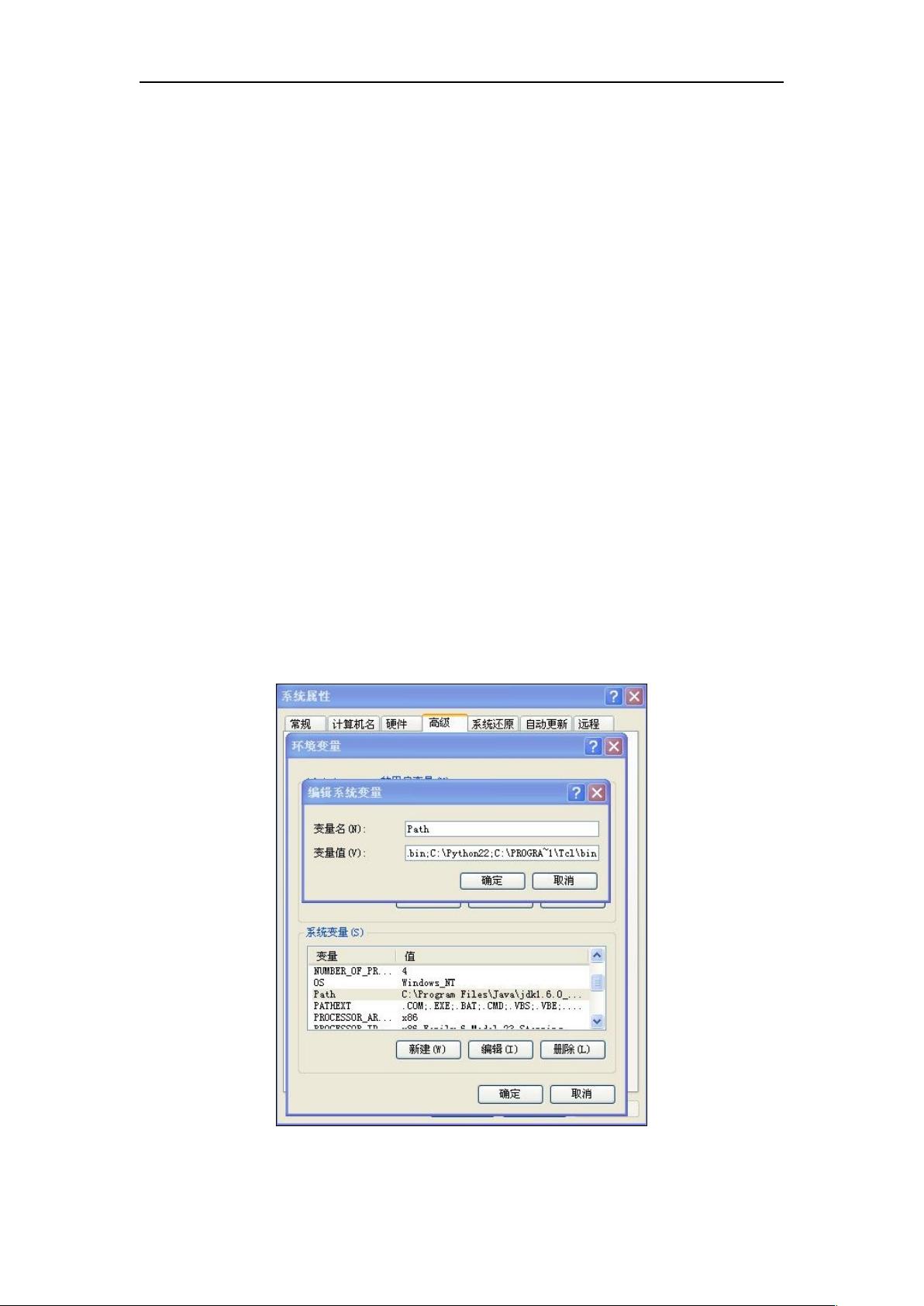CVS服务器搭建与使用教程
需积分: 16 88 浏览量
更新于2024-09-15
收藏 503KB DOC 举报
"本教程详细介绍了如何搭建CVS(Concurrent Versions System)服务器,并提供了简单的使用实例,包括软件安装、服务器配置、仓库创建、权限设置和用户访问等关键步骤。"
CVS是一种版本控制系统,它允许开发团队协作并追踪代码的修改历史。在这个实例中,我们将使用CVSNT这一Windows上的CVS服务器实现。
首先,我们需要安装必要的软件组件。这包括Python-2.2.3.exe、tcl832.exe和cvsnt-2.5.03.2151.msi。Python是CVSNT运行的依赖,tcl则为CVS提供脚本支持。安装Python时选择完全安装,并将安装路径添加到系统环境变量Path中。tcl832.exe的安装较为简单,按照默认设置即可,其环境变量会自动配置。最后,安装cvsnt-2.5.03.2151.msi,同样选择完全安装。
完成软件安装后,我们需要创建CVS仓库。通过CVSControlPanel,选择RepositoryConfiguration,然后添加新的仓库。指定仓库的物理位置(例如D:\CVSROOT),并为仓库设定虚拟目录名(如/cvsroot)。
接下来,进行服务器配置。在serversetting中,确保Run as选择的是当前系统管理员账户,Default选择当前主机,而Temporary是缓存目录。CVSserver是服务端口,一般保持默认。Lock部分设定CVS lock服务的IP和端口,其余保持默认。
服务器访问设置在CompatibilityOptions中,允许任何CVS/CVSNT客户端访问。在Advanced设置中,根据需要调整用户访问权限,例如启用口令认证。
创建用户和进行登录操作是通过命令行完成的。输入`cvs -d:pserver:administrator@127.0.0.1:/cvsroot login`,其中-d指定了CVSROOT,pserver表示使用口令认证的方式,而 administrator@127.0.0.1:/cvsroot是服务器地址和仓库路径。
这个实例不仅展示了CVS服务器的基本搭建过程,还涵盖了从安装到配置、再到用户管理的一系列关键步骤。对于初次接触CVS或希望在Windows环境下部署CVS服务器的用户来说,这是一个非常实用的指南。
点击了解资源详情
点击了解资源详情
2012-04-28 上传
2012-09-18 上传
2012-09-11 上传
2009-09-01 上传
2018-03-02 上传
wangpeak1201
- 粉丝: 0
- 资源: 3
最新资源
- 前端协作项目:发布猜图游戏功能与待修复事项
- Spring框架REST服务开发实践指南
- ALU课设实现基础与高级运算功能
- 深入了解STK:C++音频信号处理综合工具套件
- 华中科技大学电信学院软件无线电实验资料汇总
- CGSN数据解析与集成验证工具集:Python和Shell脚本
- Java实现的远程视频会议系统开发教程
- Change-OEM: 用Java修改Windows OEM信息与Logo
- cmnd:文本到远程API的桥接平台开发
- 解决BIOS刷写错误28:PRR.exe的应用与效果
- 深度学习对抗攻击库:adversarial_robustness_toolbox 1.10.0
- Win7系统CP2102驱动下载与安装指南
- 深入理解Java中的函数式编程技巧
- GY-906 MLX90614ESF传感器模块温度采集应用资料
- Adversarial Robustness Toolbox 1.15.1 工具包安装教程
- GNU Radio的供应商中立SDR开发包:gr-sdr介绍